
급여를 받아야하는 과정에서 계좌번호 뿐만 아니라 통장 사본까지 필요한 경우가 많은데요. 이럴 때 은행에 직접 방문할 필요 없이 바로 출력하거나 pdf / 이미지 파일 등으로 저장이 가능하다면 유용할 것입니다.
다행스럽게도 PC 인터넷뱅킹 / 올원뱅크 앱 / 스마트뱅킹 앱을 활용한 경우 모두 손쉽게 가능한데요. 오늘은 이 방법들에 대하여 간단히 정리를 해보며 도움을 드려볼까 합니다.
1. PC 인터넷 뱅킹으로 통장 사본 출력 / 저장
1. 우선, 농협 인터넷 뱅킹 홈페이지인 https://banking.nonghyup.com/nhbank.html에 접속해주시고, 인증서 로그인을 진행해주세요. 이 후 위의 메뉴에서 뱅킹관리 > 증명서 탭의 통장사본출력 메뉴를 클릭해주시면 됩니다.
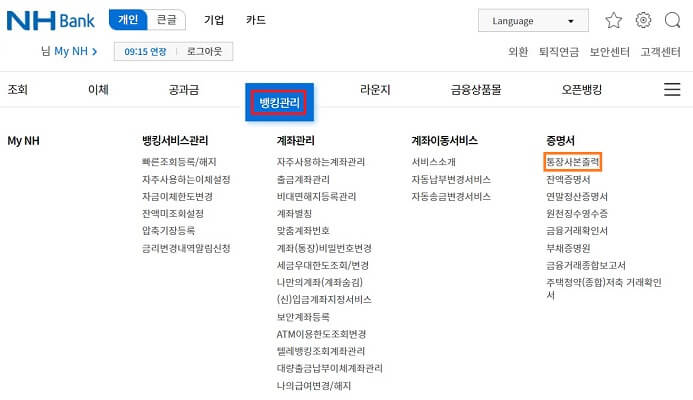
2. 이후, 통장 사본 출력을 원하는 계좌 오른쪽의 출력 버튼을 눌러주세요.

3. 상단의 PDF저장/인쇄, 즉시 인쇄, 엑셀저장 등의 메뉴들 중 원하는 항목을 클릭하셔서 파일 저장 혹은 프린트를 진행해주시면 됩니다.

2. 올원뱅크 앱으로 통장 사본 출력 / 저장
1. 모바일로 올원뱅크 앱에 접속해주신 뒤, 로그인을 진행하면 보이는 화면에서 우측 상단의 줄 세개 모양 메뉴 버튼을 클릭해주세요.

2. 금융 탭 항목들 중 가장 우측 하단에 보이는 전계좌조회 메뉴에 진입해줍니다.
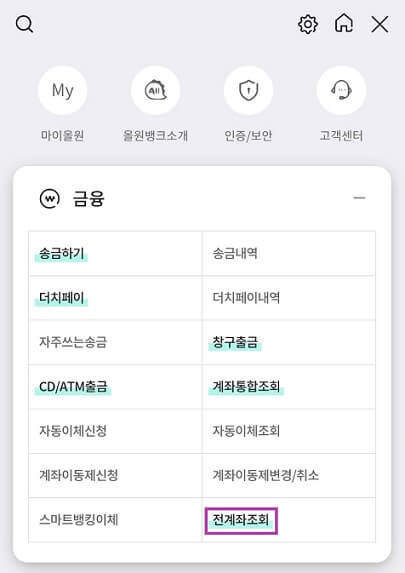
3. 원하는 계좌가 속한 그룹 우측의 > 모양 버튼을 클릭합니다.
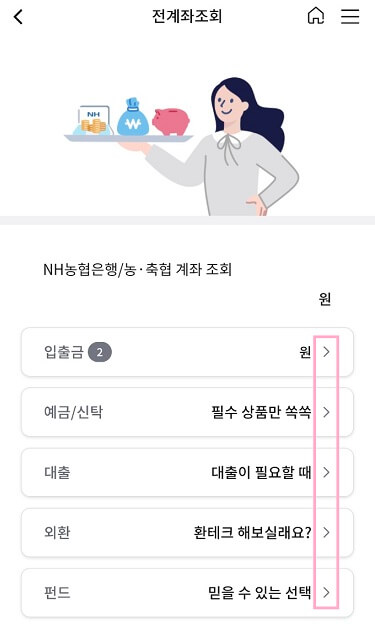
4. 원하는 계좌 우측의 점 세개 모양 클릭 후 통장사본조회 메뉴에 진입해줍니다.

5. 이후, 아래의 이미지저장 / 공유하기 탭 중 원하는 항목을 클릭하셔서 통장사본 파일을 저장해주시면 됩니다.
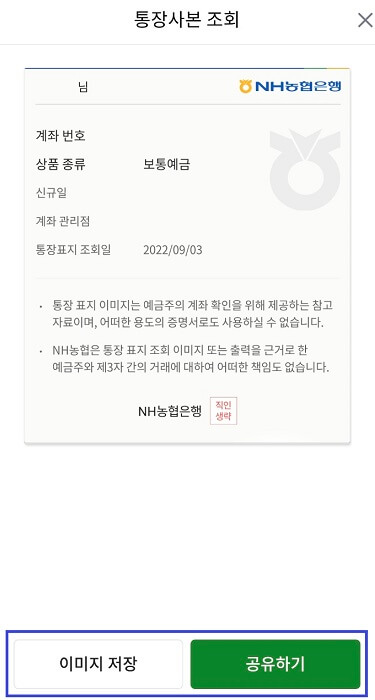
3. 스마트뱅킹 앱으로 통장 사본 출력 / 저장
1. NH스마트뱅킹 앱에 접속 후 로그인 진행, 그리고 화면 우측 상단의 줄 세개 모양 메뉴 탭에 들어가줍니다.
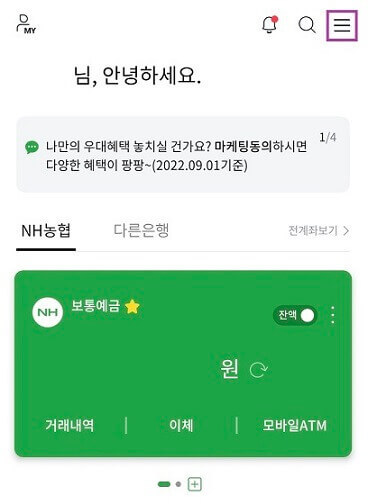
2. 왼쪽의 조회 메뉴 중 두 번째로 보이는 전계좌조회 항목을 클릭합니다.
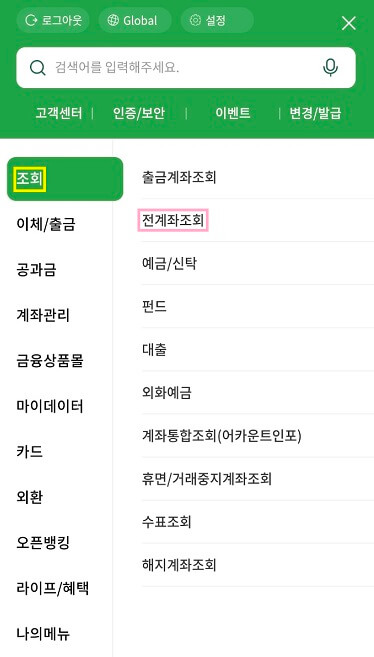
3. 원하는 계좌 오른쪽의 점 세개 모양을 눌러준 뒤, 가장 아래쪽의 통장사본 조회 메뉴에 진입해줍니다.
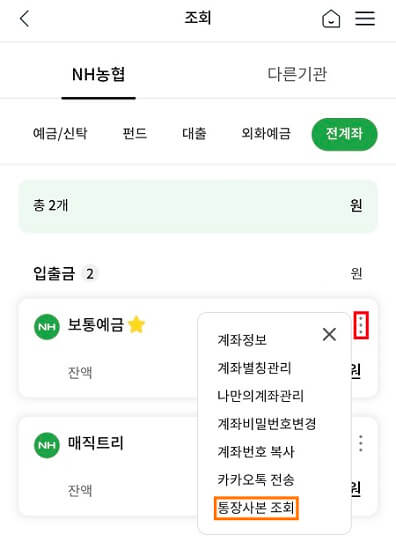
4. 아래쪽에 보이는 이미지 저장 버튼을 클릭하여 통장사본 파일을 저장해주시면 완료됩니다.




댓글